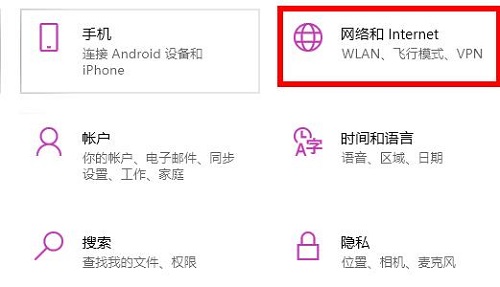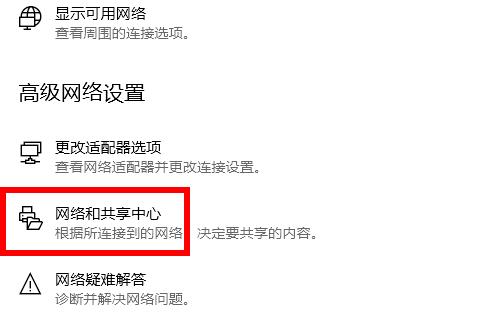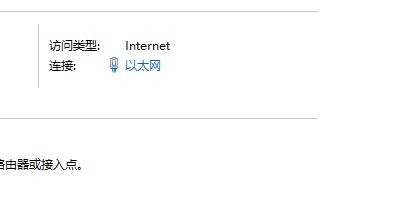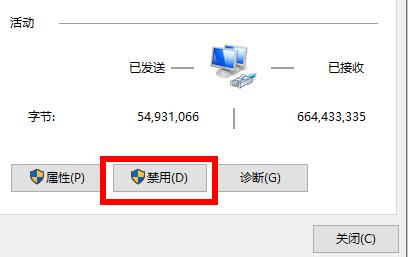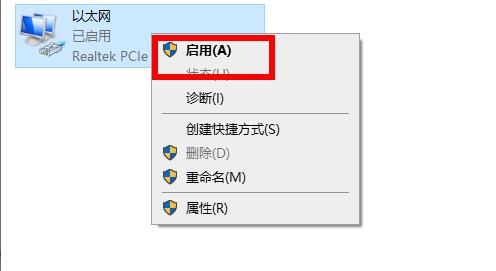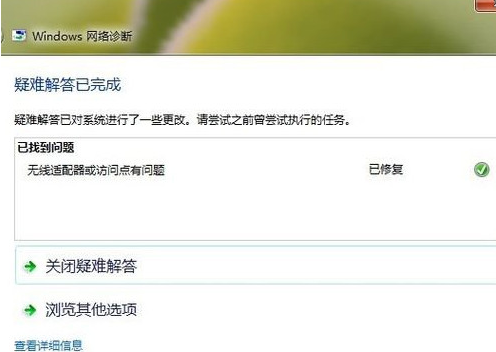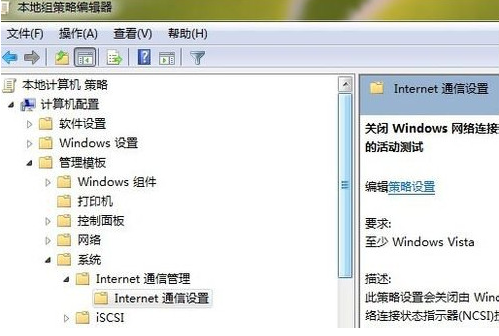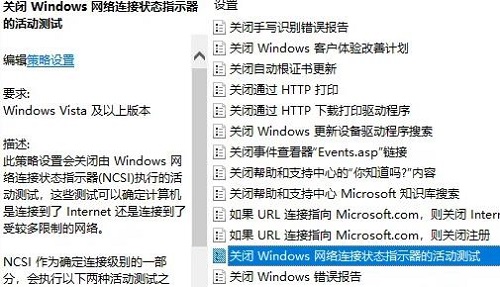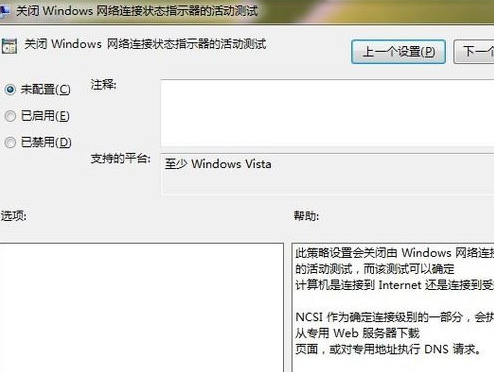ipv6无网络访问权限怎么处理?ipv6无网络访问权限解决教程
2022-08-11
电脑教程
来自:
未知
|
ipv6无网络访问权限怎么处理?最近有Win10用户反应,设置连接ipv6网络的情况下,很常常碰到电脑上ipv6无internet访问限制的难题,那么遇到这种情况该如何解决呢?接下来小编针对这个情况,给大家带来详细教程,一起来看看吧。 方法一: 1、首先按下快捷键“win+i”打开windows设置点击“网络和Internet”。 2、然后点击“网络和共享中心”。 3、此时可以看到你连接的网络点击进入设置。 4、在下方点击“禁用”,随后网络会中断。 5、最后右击你的网络设置,点击“启用”即可。 方法二: 1、首先进行网络诊断,点击“诊断”。如下图所示: 2、稍等片刻后就会出现网络连接问题的检测结果。 3、在运行程序中输入gpedit.msc命令按回车,打开本地组策略。 然后依次展开“计算机配置-管理模板-系统-Internet 通信管理”, 在“Internet 通信设置”在列表中找到“关闭Windows网络连接状态指示器活动测试”并双击打开。 4、在新出现的界面中,点击“已启用”即可。 |